在日常使用Windows操作系统的过程中,任务栏图标的显示和隐藏可能成为不少用户的小烦恼。有时候,我们希望隐藏不必要的图标以保持桌面整洁,有时候又需要它们以快速访问特定功能。本文将详细介绍如何在Windows系统中方便地显示和隐藏任务栏图标,并解决相关常见问题。
显示和隐藏任务栏图标的方法
方法一:通过任务栏属性设置
右击任务栏空白处:将鼠标指针悬停在任务栏的空白区域,右击鼠标。
选择“属性”:在弹出的菜单中选择“属性”选项。
切换到“任务栏”选项卡:在弹出的任务栏和“开始”菜单属性窗口中,点击“任务栏”选项卡。
自定义通知区域图标:在“通知区域下方自定义通知区域中出现的图标和通知”区域,点击右侧的“自定义”按钮。
选择图标和通知:在新打开的窗口界面中,选择你希望在任务栏中出现的图标和通知。左侧显示的是程序图标,右侧显示的是行为,即操作项。如果没有看到需要修改的程序图标,可以向下拖拉滚动条,显示更多程序图标。
设置图标显示:点击右侧的下箭头,这时会弹出三个选项:
显示图标和通知
仅显示图标
隐藏图标
方法二:通过“系统”设置
右击“开始”菜单图标:将鼠标指针悬停在系统左下角的“开始”菜单图标上,右击鼠标。
选择“属性”:在弹出的菜单中选择“属性”选项。
切换到“任务栏”选项卡:在弹出的任务栏和“开始”菜单属性窗口中,点击“任务栏”选项卡。
自定义通知区域图标:操作步骤同方法一。
设置图标显示:操作步骤同方法一。
方法三:通过第三方工具
对于一些用户,可能希望使用第三方工具来管理任务栏图标,以下是一些常用的工具:
Taskbar Hide:一款小巧的免费软件,可以快速隐藏或显示任务栏。
Taskbar Toggle:一款简单易用的工具,可以一键切换任务栏的显示状态。
Windows Defender任务栏图标显示和隐藏
Windows 10系统中,用户无法通过右击任务栏的方式选择显示或隐藏Windows Defender图标。但可以通过以下方法进行操作:
通过任务管理器禁用Windows Defender图标:
打开任务管理器(按Ctrl+Shift+Esc)。
切换到“启动”选项卡。
找到“Windows Defender notifiction icon”条目,并将其禁用。
使用Autoruns工具禁用Windows Defender图标:
下载并安装Autoruns工具。
运行Autoruns,找到“Windows Defender notifiction icon”条目。
选择“禁用”选项。
总结
通过以上方法,用户可以轻松地在Windows系统中显示和隐藏任务栏图标,从而提高工作效率,保持桌面整洁。希望本文能帮助到您!